This post is also available in: English
Redimensionar a coluna de uma assinatura de e-mail é muito fácil e não requer nenhuma configuração extra. Assim, você terá mais controle sobre os blocos de conteúdo, criando uma aparência melhorada.
Vídeo tutorial rápido:
Nesse tutorial, cobriremos todas as etapas para você ter sucesso ao redimensionar uma coluna com o editor de assinatura. E um vídeo no final com todas as etapas.
Como fazer?
Antes de começar, você pode alterar o tamanho de uma coluna em assinaturas de e-mail que tenham 2 ou 3 colunas.
Aqui temos um exemplo de uma assinatura de e-mail com 3 colunas. Ao clique na borda externa da coluna, o botão Redimensionar é exibido. E então, clique nele para alterar a largura dessa coluna.
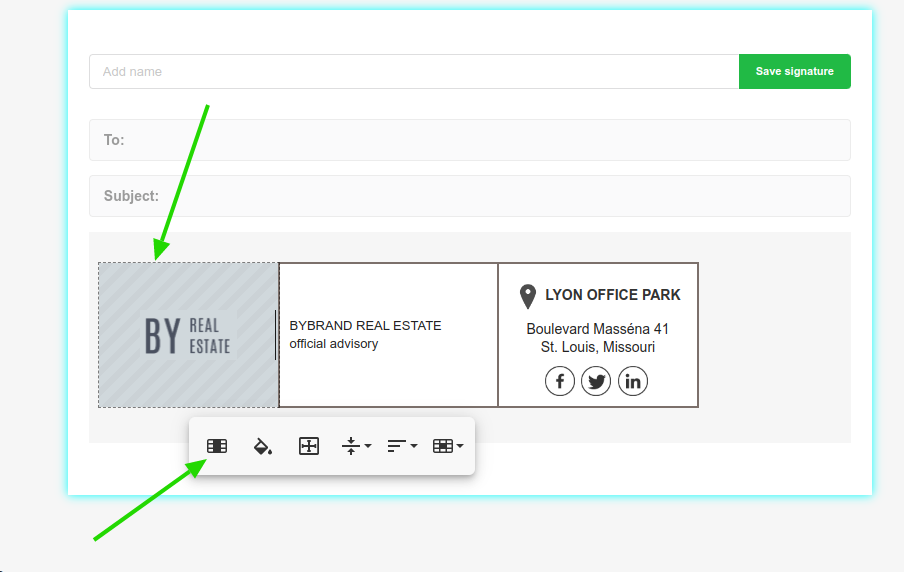
Exemplo com animação:
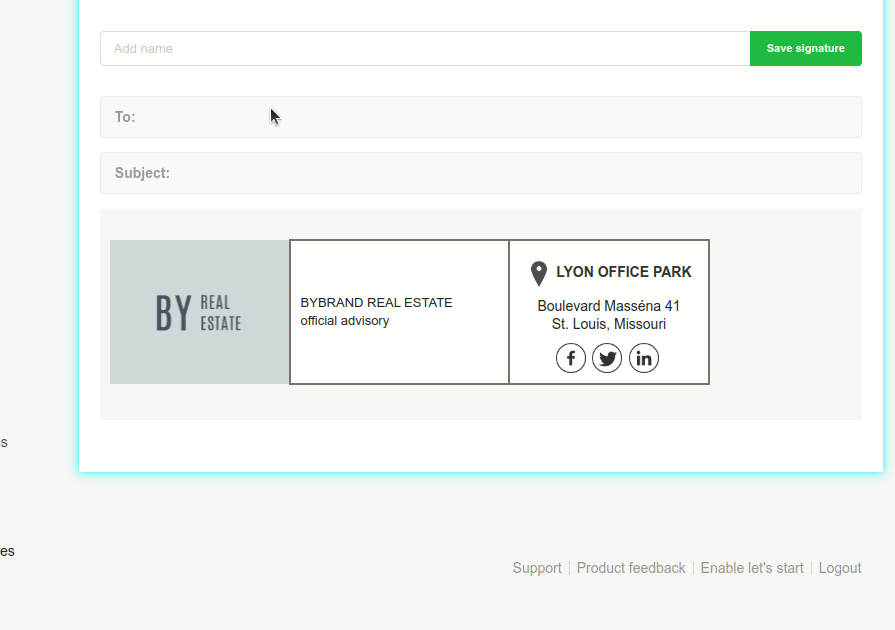
No próximo exemplo, temos uma animação para uma assinatura de e-mail com duas colunas, e estamos alterando o tamanho da coluna do lado direito.
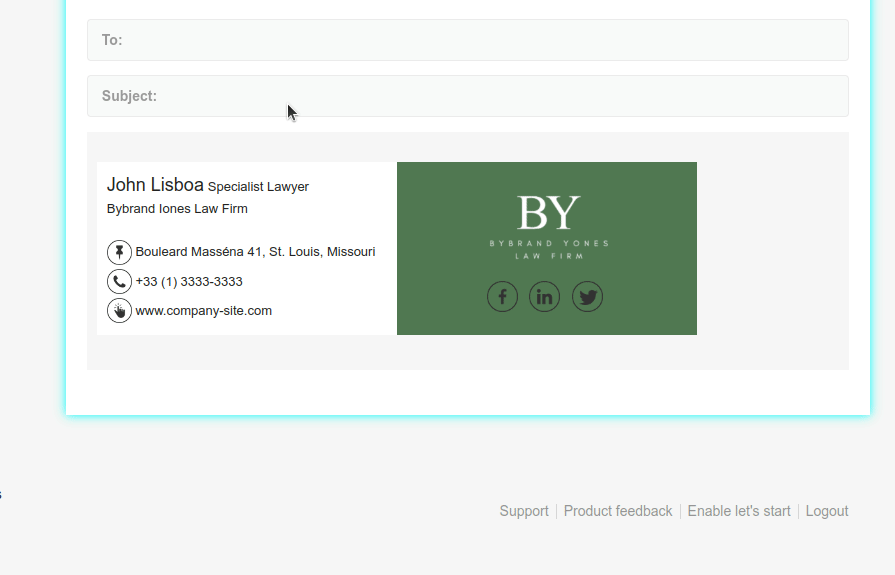
Orientação
A orientação de redimensionamento padrão é da direita para a esquerda. Mas você pode alterar a configuração para redimensionar da esquerda para a direita usando esta opção abaixo.
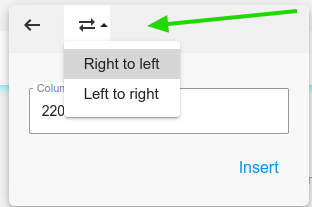
Outras colunas
É possível alterar o tamanho de outras colunas, e não apenas da primeira. O recurso funciona da mesma forma. Clique na borda externa da coluna e em seguida, no botão de Redimensionar.
Modelos com coluna única
Alguns modelos de assinatura são criados com coluna única. Desta forma, ao clicar na borda externa, o botão de Redimensionar não aparece.
Veja esse exemplo de assinatura com uma coluna.
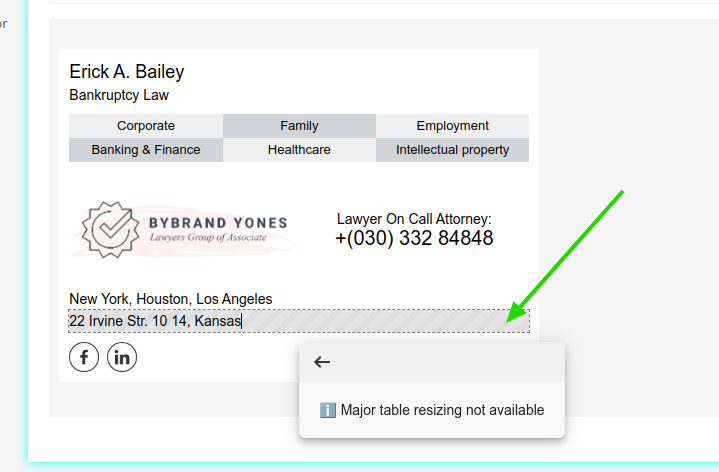
Redimensionamento externo e interno
É possível alterar a largura de uma coluna externa, ou interna. A única diferença é que uma coluna externa recebe o valor em Pixeis, e colunas internas recebem o valor Porcentagem.
Exemplo de configuração da largura para colunas externas, em Pixels.
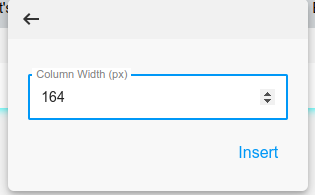
Exemplo de configuração para colunas internas, em Porcentagem.
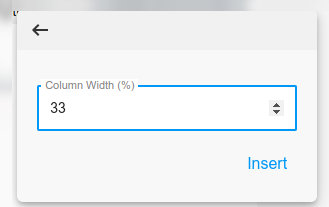
Perguntas frequentes
Aqui estão algumas considerações ao decidir alterar o tamanho de uma coluna na assinatura de e-mail.
Posso adicionar um valor maior que a assinatura?
Não. O limite é o tamanho máximo do modelo de assinatura de e-mail.
Posso remover uma coluna?
Não. Os modelos de assinaturas de e-mail são criados com colunas fixas. Se escolher uma assinatura com 2 colunas, não é possível alterar para 1 coluna ou adicionar outra. Uma alternativa é escolher um novo modelo ou criar do zero.
É possível alterar a largura global da assinatura de e-mail?
Sim! Ao escolher um modelo de assinatura com 600px de largura, posteriormente, você pode alterado para o tamanho de 480px ou 320px. Aqui temos um tutorial específico para essa configuração: Alterando a largura principal da assinatura de e-mail.
É possível reposicionar as colunas?
Não temos esse recurso no editor. Por exemplo, mover uma coluna da direta para a esquerda e vice-versa.
Se você tiver alguma dúvida ou problema, entre em contato com nosso suporte ao cliente por e-mail (help@bybrand.io) ou chat.
